xp安装盘怎样用U盘制作XP系统安装盘
xp安装盘 时间:2021-06-20 阅读:()
如何用ghost做XP万能安装盘
那么你一定要看一下,以下的内容了。很有用的。
电源先择是可能用软件的,如果需要的话我可以发给你,只要你照着我的步子去做,就可以了。
我的邮箱是zhaozihao2170@ 我以前是电脑公司技术员,软件我都有的,而且都是不太大,邮箱就可以了。
发封邮件到我邮箱里,我可以发给你的, 2000/XP/2003系统万能预装版 所谓的“万能预装”就是利用GHOST和微软的封装技术,经过处理后制作成的一个ghost映像,然后通过普通的ghost方式“安装”到c盘。
“预装”名词我是从品牌机上引用过来的。
毕竟这样方式和普通安装有很大的区别。
这个制作方式经过众多网友的讨论研究,不断完善、不断改进,已经基本实现所谓的“万能”。
为了让更多的网友和系统爱好者了解制作的过程,编辑整理了制作过程。
一、安装前的准备 准备一张完整的系统安装盘(当然iso之类也可以,只要你会安装就可以)。
一般2000选用专业版(pro);xp有好几个版本:按激活的方式也有“上海政府”免激活版本(推荐)、OEM、俄罗斯破解零售版等;2003有免激活企业版的标准版(推荐)和企业版等。
下载死性不改提供的自动选择电源模式解决方案() 建议使用一个串口鼠标,因为usb在封装时可能不能使用。
二、安装操作系统(以下均以xp为例)及软件 正常安装完整操作系统,系统文件格式建议采用NTFS,优点就不用说了。
升级所有的补丁,为了减少体积,NET Framework可以不安装,这样可以节省20多m的空间。
安装DirectX9.0b、wmp9.0、ms java、GB18030支持等,最好重新启动一下系统。
安装常用应用软件(裸版可以直接跳过这一步),个人推荐以下软件: QQ最新的去广告ip版 Winamp5.X汉化版 或foobar 优化大师 注册版 MSN MESSENGER 6.2+去广告多用户补丁 WINRAR3.X最新汉化注册版 Flashget 1.6破解注册版 Flashfxp 2.2以后的注册版 媒体播放器经典版最新版本或realone plus版 MYIE2、GreenBrowser或其他外壳浏览器 紫光拼音3.0以后的版本 极典五笔或其他五笔输入法(xp、2003自己都没有五笔) Emeditor 4.X 汉化注册版—最好的文本编辑器 Symantec AntiVirus 8.1或其他可升级的杀毒软件 天网防火墙或其他——针对2000,xp和2003可以不安装 Raspppoe安装版——针对2000,xp和2003可以不安装 时可通 时间增强工具 office2000或office 2003完整安装 AIDA32 3.8或其他检测系统信息,精小强大。
对于使用ghost用户安装驱动之类的有用 Kugoo,下载mp3的p2p软件,很不错——他们可没有给我广告费哦,呵呵 选择一个bt下载软件,现在很多也用到 ……… 不宜安装Daemon manager,新的方法封装后会不能使用,因为它作为一个驱动会被删除。
所以有驱动(硬件)性质的也不能安装。
不过再多也安装不下了。
另外还要对这些软件做些适当的调整,如flashget、bt等默认下载地址改为d:download之类的,有时间最好运行一下,检查注册是否完成、并将注册方法放到安装目录,封装后可能变成未注册的就可以用上。
三、优化系统 现在安装完,大概有2.Xg,这对于我们的要求还差很多,所以要进行优化和删除系统没用的文件,所谓的“减肥行动”!我们的目标是1.3g,这样ghost(high)后可以控制在650m左右。
1、禁用系统还原,封装后又会恢复、这不影响; 2、转移分页文件(虚拟内存),可移到d盘或禁用,反正封装后又会恢复。
Ghost8.0可以直接屏蔽这个大块头; 3、转移临时文件夹,推荐d: emp; 4、禁用休眠,可以节省和内存一样大的空间; 5、转移IE的临时文件夹(缓存),也放到d: emp;OE的存储位置改为D:My Documentsoe; 6、转移我的文档的位置,推荐D:My Documents 7、可选卸载不需要的windows组件,在运行中输入“%systemroot%/inf/sysoc.inf”, 打开这个文件后在记事本的“编辑”菜单下点击“替换”,然后在“查找内容”中输入“hide”(不包括引号),然后点击右侧的“全部替换”按钮,之后保存文件并关闭。
重新打开控制面板中的添加删除程序,然后点击“添加删除Windows组件”,现在可以直接卸载很多以前并不允许卸载的组件了。
请大家谨慎使用; 8、关闭内存转储。
在“系统属性”对话框的“高级”选项卡下,点击“启动和故障恢复”按钮,然后在“写入调试信息”下拉菜单中选择“无”。
并且你可以搜索所有的“*.dmp”文件并删除它们。
同时,在运行中输入“drwtsn32”并回车,打开华生医生工具,在这里取消对“转储全部线程上下文”、“附加到现有日志文件”和“创建故障转储文件”这三项的选择。
9、删除大的中文字体。
一般保留宋体(含18030的那种)、黑体、仿宋体就可以了。
10、删除系统文件备份,就是dllcache。
在运行中输入“CMD”并回车,打开命令提示行窗口,然后在其中输入“sfc /purgecache”并回车,这将会删除前面提到的c:windowssystem32dllcache文件夹中所有的备份文件,接着继续输入“sfc /cachesize=0”并回车。
可能会提示windows文件保护的框。
11、禁止windows文件保护。
从注册表中找到 HKEY_LOCAL_MACHINESOFTWAREMicrosoftWindows NTCurrentVersionWinlogon,修改“SFCDisable”键值为“FFFFFF9D”,如果需要重新启用该功能,重新设置为“0”就可以了。
12、删除帮助文件。
直接删除Windows目录下的“Help”文件夹,不过有几个最好保留:agt0407.hlp这种数字格式的,不然封装后启动可能要源光盘,反正只有几k,留着。
13、多余的输入法。
这个不能完全删除,不然封装后会提示插入源光盘!除了中文输入法,Windows XP中还带有日文和韩文等输入法,这对我们当然没什么用处,也可以在“c:windowsime”文件夹下选择性删除除了“CHSIME”和“SHARED”之外的其他文件夹中的内容。
结果如图: 尤其imjp8_1和imkr6_1需要保留文件夹和部分dll文件,如果不是很大就尽量保留。
删除ime后从80多m减少到2.36m就可以了。
C:windowsime保留文件列表. │ mscandui.dll │ SOFTKBD.DLL │ SPGRMR.dll │ SPTIP.dll ├—CHSIME │ └—APPLETS │ PINTLCSA.DLL │ PINTLCSD.DIC │ PINTLCSD.DLL │ PINTLCSK.DIC ├—CHTIME │ └—Applets ├—imejp │ └—applets ├—imejp98 ├—IMJP8_1 │ └—APPLETS ├—IMKR6_1 │ ├—Applets │ └—Dicts │ hanja.lex │ hanjadic.dll │ imekr.lex └—SHARED │ imepaden.hlp │ imepadsm.dll │ imepadsv.exe │ imlang.dll └—RES PADRS404.DLL padrs411.dll padrs412.dll padrs804.dll 14、可选删除Service Pack备份文件。
Service Pack是Windows的大补丁文件,在安装Service Pack后硬盘上会占用一部分空间保存备份出来的系统文件;可删除windows下“ServicePackFiles”文件夹 15、减少开机滚动条时间每次启动Windows XP,蓝色的滚动条都要走上好多次,其实这里我们也可以把它的滚动时间减少,以加快启动速度。
打开注册表编辑器,找到HKEY_LOCAL_MACHINESYSTEMCurrentControlSetControlSession ManagerMemory ManagementPrefetchParameters,在右边找到EnablePrefetcher主键,把它的默认值3改为1,这样滚动条滚动的时间就会减少。
然后可到C:WINDOWSPrefetch目录中,删除里面的内容. 16、删除所有windows下$NtUninstallQ******$”(******是一个数字)文件; 17、可选删除Driver Cache/i386”文件夹下的除了Driver.cab和sp1.cab外所有文件。
千万别删除这两个,否这封装后的系统认识驱动会有麻烦。
18、删除c:windowscursors ,这个文件夹中包含了所有的鼠标指针; 19、删除c:windowssrchasst ,这个文件夹中保存了Windows XP的搜索助理,也就是你搜索文件时出现的小狗或者其他什么人物造型。
你可以直接删除这个文件夹,这样你将会使用Windows 2000模式的经典搜索方式;建议删除! 20、可选删除c:windowsdownloaded installations ,这个文件夹中保存了一些程序的安装文件(主要是使用Windows Installer技术安装的程序),这样如果以后这个程序需要修复或者进行其他操作,就可以直接通过保存在这里的安装文件进行。
不过通常把这个文件夹清空对系统的使用也没有什么太大的影响,所以建议删除。
21、可选删除c:windowsmedia ,这里是用来保存Windows的系统声音,没有十分必要就不要删除;22、可选删除c:windowssystem32usmt ,这个文件夹中是文件和设置转移向导的相关文件。
23、可选删除c:program filesmsn ,c:program meeting ,这两个文件夹中是MSN Explorer 和Netmeeting的可执行文件。
不推荐,因为预装系统建新用户的时候可能用到msn4.6的一个dll文件,虽然不影响系统,因为6.1已经安装了或有人不使用msn,可提示缺少文件不舒服。
24、删除C:windowssystem32oobe——适用企业版,零售版或者OEM版,那最好不要动它。
25、可选删除c:windowsmsagent ,这里保存了Agent的文件,这里的Agent就跟微软Office 应用程序中的Office 助手一样,是一些动态的卡通形象,通常我们用不到这些东西。
注意保留intl目录中类似agt0407.dll的所有dll文件。
26、可选清理C:WINDOWSWebWallpaper中的桌面,可以自己换个喜欢的。
如果想更深入,就删除屏幕保护,C:WINDOWSsystem32*.scr 27、加速网上邻居。
访问网上邻居是相当恼人的,系统会搜索自己的共享目录和可作为网络共享的打印机以及计划任务中和网络相关的计划任务,然后才显示出来,显然这样速度就会比Windows 9x中慢很多。
其实这些功能我们并没有使用上,与其不用还不如删除它们,这样速度就会明显加快。
打开注册表编辑器,找到HKEY_LOCAL_MACHINEsofewareMicrosoftWindowsCurrent VersionExplore RemoteComputerNameSpace,删除其下的{2227A280-3AEA-1069-A2DE08002B30309D}(打印机)和{D6277990-4C6A-11CF8D87- 00AA0060F5BF}(计划任务),重新启动电脑,再次访问网上邻居,你会发现快了很多。
28、Windows XP默认支持.ZIP文档,但系统会为此耗费大量资源,如果已经安装了winrar,你可以将这一功能关闭,只需在“开始”选单的“运行”中输入“regsvr32 /u zipfldr.dll”即可。
29、打开服务,找到“Messenger”和“Alerter”,你可以安全地把它改为手动,这样就可以禁止了ip消息。
30、仔细再想一想其他自己认为可改进的地方,其他的可删除东西就不推荐了。
清空回收站! 31、使用优化大师(注册版)清理系统. 32、优化整个系统包括硬件和网络的!这里的操作也很重要,大家也可使用类似的优化软件优化系统。
四、重新封装 1、更改 IDE ATA/ATAPI控制器, 这一步就是XP系统万能GHOST的主要步骤所在!!为了适应现在各种不同的主板,(如Inter 主板,VIA主板,SIS主板)则必须将你本机的IDE 控制器改成 标准的双通道 PCI IDE控制器,如图 2、再把计算机的电源改为Standard PC,方法和上面的一样! 3、再删除剩下的驱动,除”系统设备”中的不要乱删除外,其它的驱动都可以删, 4、删掉磁盘驱动器里面的所有设备信息 5、删掉端口里面的所有信息(为什么要删掉.经过我的试验超过20台(老机器)...... .不删掉的情况下某些主板的打印机和COM设备找不到或者错误的识别打印机和某些COM设备~ 例如红外线控制设备)大家如果想做通用的如装机盘之类的最好删掉,不然小问题也能害死你啊..... 6、删掉监视器里面的所有设备信息 7、删掉键盘里面的所有设备信息 8、删掉其他设备里面的所有设备信息 9、删掉软盘控制器里面的所有信息 10、删掉声音.视频和游戏控制器里面的声卡信息(就是指系统自动识别的你的声卡驱动或你已经安装好了的驱动) 11、删掉鼠标和其他指针设备 (干净嘛) 12、删掉通用串行总线控制器里面的所有信息 也就是USB控制器 13、删掉网卡里面的所有系统信息 14、卸载掉你的显卡驱动 是卸载啊.......呵呵 系统自带的删除就行了 当然你可以用更方便的方法,用命令行:devcon.exe remove * 删除剩下的驱动, 15、接下来在xp安装光盘中打开SUPPORTTOOLSDEPLOY.CAB文件,先在 C:盘根目录下建议一个名为Sysprep 的文件夹,并将DEPLOY.CAB压缩包文件用Winrar 解压缩到 c:sysprep , 16、运行setupmgr.exe逐步制作sysprep.inf.如图 可以自己指定计算机名称,也可以让计算机自动产生. 其它都用默认就好了,最后到 sysprep文件一定要在默认的目录中,不可以更改!sysprep文件建好后,就可以运行死性不改的程序了! 运行不改的程序后,会自动解压文件到以c:sysprep文件中,完整的执行过程如下: 16、让电脑支持SATA,SCSI,RAID控制器 1)更改注册表“HKEY_LOCAL_MACHINESYSTEMControlSet001EnumRoot”权限如图: 2)安装S&R&S V4.3.exe,然后把c:sysprepsxbg.chk重命名为sxbg.exe复制到c:program files目录。
3)运行c:sysprepsxbg.exe(必须有sysprep.exe,因为sxbg.exe有条件判断), sysprep.exe启动时点击取消不执行封装,但必须让后台的cmd窗口执行完毕, 4)到c:program files目录执行sxbg.exe就可以分离出只含有SATA,SCSI,RAID控制器驱动支持的功能,同时可以清除boot控制功能。
17、安装全自动检测附件,适合2000/XP/2003。
运行autohal.exe将会自动解压ta.exe,autohal.cmd setcmd.chk,和regset.cmd文件到c:sysprep目录,封装时运行regset.cmd间接启动sysprep.exe即可。
注:1)全自动检测附件有2个 第1个,如果你的主板支持超线程CPU或者多CPU,检测完成后会出现两个菜单,显示时间为4秒钟,默认(第一项,适合超线程/多处理器),第二项适合普通处理器配置的计算机。
第2个,加入了杨大侠的doscpuid对超线程/多处理器的识别,全自动完成, 请自行选择采用哪一个。
2)发现单独安装的微软拼音输入法2003,在克隆恢复之后会打回原形(变成微软拼音输入法3.0),所以加入了对这个问题的修复功能。
(与office 2003一起安装的好像没这个问题,另外,我是在Win2003中发现这个问题)。
3)加入了一个比较特别的功能:克隆到目标计算机时,如果你不想使用克隆文件中的自动应答设置,例如计算机名、工作组、注册名、安装序列号等等,那么你可在克隆之前根据自己的需要重新建立一个sysprep.inf,把它放在任意一个分区的根目录下(克隆的目标分区除外),那么这个sysprep.inf就会成为封装过程的自动应答文件。
运行regset.cmd,会自动启动封闭装程序,出现如图的画面. 点“确定”出现下面画面. 关机模式选择”退出” 第一项(不重置激活的宽限期)和第三项的(不重新产生安全标识符)都是XP以上系统专用,也就是正版用户激活用的,而我们所建议用的系统是上海政府版,或俄罗斯电话激活破解版,于是这两项其实选与不选无所谓,对GHOST克隆后的系统在使用上都无影响 第二项的(使用最小化安装)既所谓的 PNP 安装,好象也叫无残留驱动安装,这也正是我们需要的,因此这项一定要选上。
第四项的(检测非即插即用硬件),这一选项不用选上,因为即使有非即插即用的古董级硬件, 关机模式一定要选择“退出”, 点击”重新封装”,过几分就可以完成封装了,然后手动关机,再用启动盘启动到dos下,不要重新启动系统了! 用ghost做镜像就可以了!!完成! 至此!所有工作就算完成了!~~晕啊!~第一次写了这么多东西!~~ 希望对一些还不会做万能ghost的网友,有帮助!~!~~~~~~~~~~ 死性不改的封装程序可以去jujumao下载,网址:/index.asp 程序的使用方法,上面都是有的!~ 五、常见的一些问题: 1、安装XP大部分人用NTFS格式,也有人用FAT32格式,怎样让做出的GHO文件都满足需要呢,这个好办,创建GHO文件时我们用FAT32格式,在用setupmgr.exe 创建系统自动应答文件时,在“运行一次”一步中输入以下命令“convert c:/FS:NTFS”,安装时有个转换格式的选择,需要NTFS格式的选Y,不需要就选N就行了。
2、WinXP/Win2K克隆包恢复后OfficeXP需要重新激活的解决方法 说明: (1)、我采用的officeXP版本的破解方法是用一个mso.dll文件替换原有的mso.dll,从而免激活 (2)、OfficeXP在安装过程中需要收集电脑硬件信息,从而作为是否需要重新激活的判断,当WinXP/Win2000的克隆包在另一台电脑上恢复后,officeXP会因为硬件变化大而重新要求激活。
因此在制作克隆包前,要避免officeXP收集硬件信息。
方法如下: A、在要生成克隆包的电脑上,安装officeXP不要双击setup.exe,而是采用命令行方式安装,格式如下:%OfficeXP Install Path%setup NOUSERNAME=True ENTERPRISE_IMAGE=True 运行此命令行进行OfficeXP的正常安装,其中%OfficeXP Install Path%是指Office安装文件所在的路径,比如光盘e:NOUSERNAME=True, 使将来不同的用户可以在第一次使用OfficeXP时输入自己的用户名ENTERPRISE_IMAGE=True,告诉OfficeXP安装程序在安装过程中不收集硬件信息,而是在第一次运行时才收集硬件信息。
B、安装完成后,不要运行任何Office程序,不然OfficeXP会自动收集本机的硬件信息。
C、用破解文件mso.dll替换programe mon filesmicrosoft sharedoffice10目录下的同名文件。
可以先备份原来的文件,以防出错。
D、开始制作WinXP/Win2k的克隆包,这样克隆包在另一台电脑上恢复后,在用户第一次运行office程序时,officeXP会自动收集当前电脑的硬件信息,避免再次重新激活 3、安装GHOST2K,不能“软关机” 答:可能导致这个问题的原因很多,但是主要还是由于电源管理设置以及主板和Windows 2000的兼容性上。
可以到BIOS的电源管理中把相应的项目激活(Enable),然后再进入Windows2000,在控制面板-电源选项里面也把支持ACPI的选项选上。
如果,在电源选项里没有“支持ACPI的选项”,先在BIOS中把“ACPI Function”设为“Enabled”,再重新安装。
在某一个杂志上看到的解决方法,不知道行不行: HKEY_LOCAL_MACHINESOFTWAREMicrosoftWindows NTCurrentVersionWinlogon下更改PowerdownAfterShutdown=0就可以正常关机 现在网上的 Windows 2003 服务器,基本上都VOL的免激活版,操作步骤也和XP一样,只是在创建自应答文件时多几个选项,如授权多少用户等,并且,2003 在重新封装时,(使用最小化安装)PNP 选项是灰色的,也就是强迫选上,这其实也是我们希望的!!(2000和XP 和2003 各版的光盘都自带重新封装工具,并且不通用),但操作步骤基本都是一样!
windows XP安装的全部过程
呵呵, 我对你表示深切的同情。你和我一开始的时候一样啊 我也是什么都不会,不过后来好多了 好了,对于这么一位新手,我就要很详细的告诉你了。
第一步,设置光启: 所谓光启,意思就是计算机在启动的时候首先读光驱,这样的话如果光驱中有具有光启功能的光盘就可以赶在硬盘启动之前读取出来(比如从光盘安装系统的时候)。
设置方法: 1.启动计算机,并按住DEL键不放,直到出现BIOS设置窗口(通常为蓝色背景,黄色英文字)。
2.选择并进入第二项,“BIOS SETUP”(BIOS设置)。
在里面找到包含BOOT文字的项或组,并找到依次排列的“FIRST”“SECEND”“THIRD”三项,分别代表“第一项启动”“第二项启动”和“第三项启动”。
这里我们按顺序依次设置为“光驱”“软驱”“硬盘”即可。
(如在这一页没有见到这三项E文,通常BOOT右边的选项菜单为“SETUP”,这时按回车进入即可看到了)应该选择“FIRST”敲回车键,在出来的子菜单选择CD-ROM。
再按回车键 3.选择好启动方式后,按F10键,出现E文对话框,按“Y”键(可省略),并回车,计算机自动重启,证明更改的设置生效了。
第二步,从光盘安装XP系统 在重启之前放入XP安装光盘,在看到屏幕底部出现CD字样的时候,按回车键。
才能实现光启,否则计算机开始读取硬盘,也就是跳过光启从硬盘启动了。
XP系统盘光启之后便是蓝色背景的安装界面,这时系统会自动分析计算机信息,不需要任何操作,直到显示器屏幕变黑一下,随后出现蓝色背景的中文界面。
这时首先出现的是XP系统的协议,按F8键(代表同意此协议),之后可以见到硬盘所有分区的信息列表,并且有中文的操作说明。
选择C盘,按D键删除分区(之前记得先将C盘的有用文件做好备份),C盘的位置变成“未分区”,再在原C盘位置(即“未分区”位置)按C键创建分区,分区大小不需要调整。
之后原C盘位置变成了“新的未使用”字样,按回车键继续。
接下来有可能出现格式化分区选项页面,推荐选择“用FAT32格式化分区(快)”。
按回车键继续。
系统开始格式化C盘,速度很快。
格式化之后是分析硬盘和以前的WINDOWS操作系统,速度同样很快,随后是复制文件,大约需要8到13分钟不等(根据机器的配置决定)。
复制文件完成(100%)后,系统会自动重新启动,这时当再次见到CD-ROM.....的时候,不需要按任何键,让系统从硬盘启动,因为安装文件的一部分已经复制到硬盘里了(注:此时光盘不可以取出)。
出现蓝色背景的彩色XP安装界面,左侧有安装进度条和剩余时间显示,起始值为39分钟,也是根据机器的配置决定,通常P4,2.4的机器的安装时间大约是15到20分钟。
此时直到安装结束,计算机自动重启之前,除了输入序列号和计算机信息(随意填写),以及敲2到3次回车之外,不需要做任何其它操作。
系统会自动完成安装。
第三步,驱动的安装 1.重启之后,将光盘取出,让计算机从硬盘启动,进入XP的设置窗口。
2.依次按“下一步”,“跳过”,选择“不注册”,“完成”。
3.进入XP系统桌面。
4.在桌面上单击鼠标右键,选择“属性”,选择“显示”选项卡,点击“自定义桌面”项,勾选“我的电脑”,选择“确定”退出。
5.返回桌面,右键单击“我的电脑”,选择“属性”,选择“硬件”选项卡,选择“设备管理器”,里面是计算机所有硬件的管理窗口,此中所有前面出现黄色问号+叹号的选项代表未安装驱动程序的硬件,双击打开其属性,选择“重新安装驱动程序”,放入相应当驱动光盘,选择“自动安装”,系统会自动识别对应当驱动程序并安装完成。
(AUDIO为声卡,VGA为显卡,SM为主板,需要首先安装主板驱动,如没有SM项则代表不用安装)。
安装好所有驱动之后重新启动计算机。
至此驱动程序安装完成。
参考资料:/question/13608662.html?si=4 你要是还不明白的话,这里还有参考,可以两个结合的看哦。
充分的准备是保证顺利安装Windows XP的必要条件,如果在安装之前准备不好,等安装的过程中才发现问题那多不好多浪费时间和精力!好了说说要准备什么吧! 1.一张带启动功能的XP安装盘 2.一个初始化的硬盘(也就是说一个分好区,格式化过,有足够空间容纳XP系统文件的硬盘) 开启计算机,按“Del”键进入Bios设置界面这个时候我们就进入BIOS设置了(如果你设置了密码,这个时候会让你输入密码的!)然后我们进行相应的操作,把机器改成从光盘启动! 进行“图四”中的操作后我们就完成了把机器改成从光驱启动的模式了,现在把我们准备好的XP的安装盘放到光驱中,然后启动计算机!计算机自检好后显示俺任意键从光驱引导时,请按任意键然后系统就自动从XP安装光盘启动了! 系统结果一会启动后就到安装界面!按“F8”接受协议! 然后按照“图七”的步骤操作!Fishone:这个时候要注意如果你原先安装了系统在硬盘的某个分区中,这个时候XP就不要再安装在那个区了!另外这个时候你还可以对你的硬盘分区进行删除、建立、格式化等操作! 优越原先C盘安装了98系统那么现在我把XP安装在D盘,所以选D确认后如“图八”进行磁盘格式化操作,这个时候按你自己的意思来吧,文章开头我说的比较清楚了! 确定后,系统对你相应的选项进行确认处理后,就进入到磁盘检查步骤了! 磁盘检查结束后就到了复制安装文件到磁盘部分 复制好文件后,XP安装向导初始化XP的配置。
参考资料:/2005/5-10/17500760040.htm
怎样用U盘制作XP系统安装盘
U盘启动盘制作: 1、U盘格式化:建议使用1G容量以上的U盘(因为要拷贝系统和U盘启动软件,所以要有足够的空间),先用Flashboot将U盘格式化成USB-HDD或USB-ZIP这两种模式之一,我选择的是USB-ZIP这种模式,正好这款万利达笔记本能很好的支持。2、U盘版WinPE:想起来在DOS下面安装XP的痛苦,所以准备用U盘版WinPE启动后执行XP系统安装,后来测试确实可行。
我在网上下载的是老毛桃winpe u盘版,里面除了WinPE外还有各种常用工具,解压缩后把文件都拷入格式化好的U盘里就可以了。
Windows XP系统安装: 1、设置U盘启动:开机后按F2键进入BIOS设置,在Boot菜单将第三项USB boot选项打开,即选择为Enabled,保存并退出BIOS设置。
2、将之前准备好的XP安装盘全部拷进U盘,然后插入U盘并开机,直接就进入了U盘启动,出现了启动菜单,选择启动微型WIN-PE(by老毛桃)后,就进入了WinPE系统。
将XP安装盘从U盘拷进小本的C区以外的分区,我的是两个分区,即拷在D区,然后直接运行安装盘文件夹的SETUP.EXE文件,就出现了熟悉的XP安装界面,按照提示一步步完成就可以了。
我不太喜欢用网上的GHOST安装盘,觉得一步步正常安装更稳定,全部安装完以后再进行GOHST备份,便于日后恢复使用。
如果有习惯用GHOST恢复方式来安装系统的朋友,直接将镜像文件拷入U盘并复制到本本C区以外的分区,使用老毛桃WinPE里自带的诺顿GHOST32将系统直接恢复到C区就可以了。
- xp安装盘怎样用U盘制作XP系统安装盘相关文档
- xp安装盘windows xp安装盘是什么 又在电脑的哪里呢?
- xp安装盘如何制作GHOST安装盘(XP)
- xp安装盘如何制作windows xp安装盘
- xp安装盘目前最新的XP系统盘是哪种?
Hostiger发布哥伦布日提供VPS主机首月七折优惠 月费2.79美元
Hostiger商家我们可能以前也是有见过的,以前他们的域名是Hostigger,后来进行微调后包装成现在的。而且推出Columbus Day哥伦布日优惠活动,提供全场的VPS主机首月7折月付2.79美元起的优惠。这里我们普及一下基础知识,Columbus Day ,即为每年10月12日,是一些美洲国家的节日,纪念克里斯托弗·哥伦布在北美登陆,为美国的联邦假日。Hostiger 商家是一个成立于2...
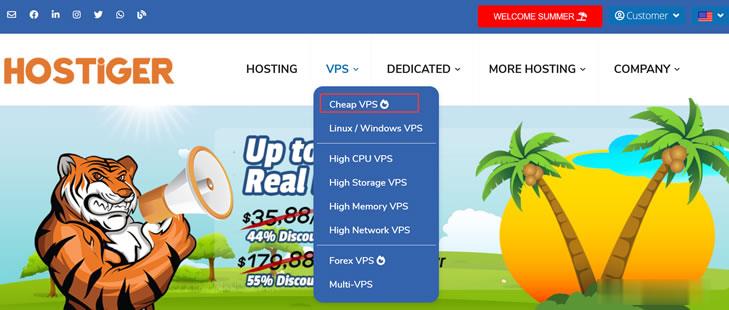
特网云,美国独立物理服务器 Atom d525 4G 100M 40G防御 280元/月 香港站群 E3-1200V2 8G 10M 1500元/月
特网云为您提供高速、稳定、安全、弹性的云计算服务计算、存储、监控、安全,完善的云产品满足您的一切所需,深耕云计算领域10余年;我们拥有前沿的核心技术,始终致力于为政府机构、企业组织和个人开发者提供稳定、安全、可靠、高性价比的云计算产品与服务。公司名:珠海市特网科技有限公司官方网站:https://www.56dr.com特网云为您提供高速、稳定、安全、弹性的云计算服务 计算、存储、监控、安全,完善...
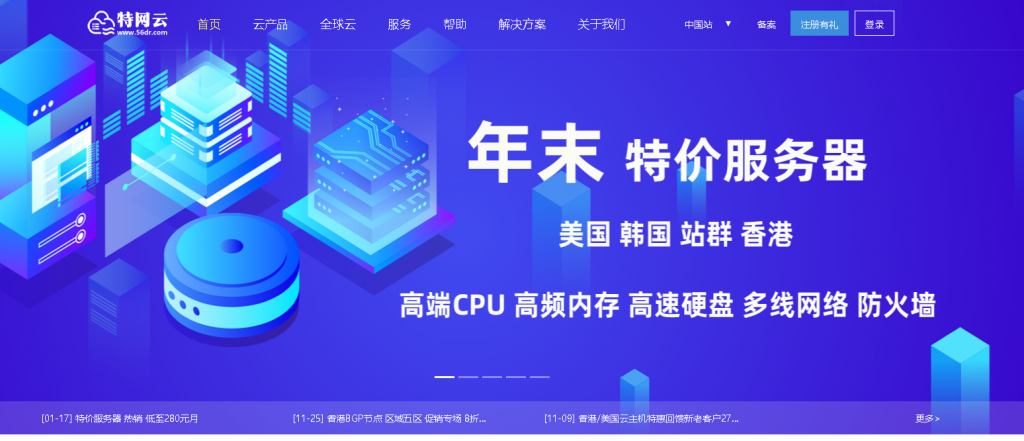
香港ceranetworks(69元/月) 2核2G 50G硬盘 20M 50M 100M 不限流量
香港ceranetworks提速啦是成立于2012年的十分老牌的一个商家这次给大家评测的是 香港ceranetworks 8核16G 100M 这款产品 提速啦老板真的是豪气每次都给高配我测试 不像别的商家每次就给1核1G,废话不多说开始跑脚本。香港ceranetworks 2核2G 50G硬盘20M 69元/月30M 99元/月50M 219元/月100M 519元/月香港ceranetwork...
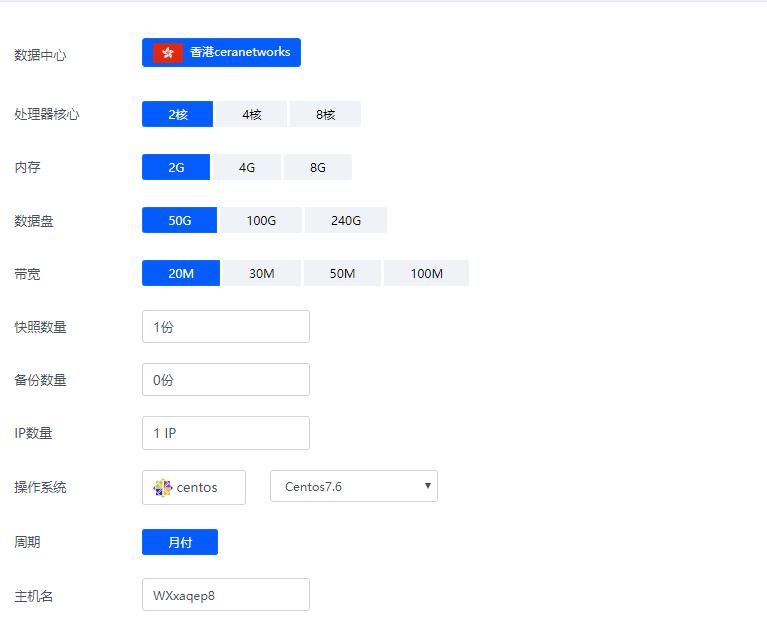
xp安装盘为你推荐
-
滚动条样式修改[ASP编程]如何修改滚动条的样式和颜色mergefield合并邮件,最后怎么生成呢?renderpartialHtml.RenderPartial 报错pat是什么格式photoshop填充图案是pat格式,需用什么软件打开?请高人指点,谢谢~gas是什么意思gc是什么意思啊?网站客服代码请问怎么在网页里面加入在线客服系统的代码,代码要怎么获得?动画分镜头脚本求份《仙剑奇侠传5》剧情动画分镜头脚本 越多越好在线沟通网络沟通的问题有哪些flash序列号Flash软件 的序列号是什么?idataparameterweighting parameter是什么意思